Boîte à outils de conception : onglet Mise en page
L'onglet Mise en page contient les sous-onglets suivants :
Si un bouton est grisé, cela signifie qu'il ne peut pas être utilisé.
Sous-onglet Rapport
Ce sous-onglet permet d'ajouter, de dupliquer ou de supprimer un rapport. Vous trouverez toutes les options disponibles dans le tableau ci-dessous.
| Élément | Bouton | Description |
|---|---|---|
| Ajouter un rapport | 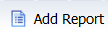 |
Vous permet d'ajouter un rapport. |
| Dupliquer un rapport | 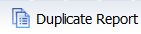 |
Vous permet de dupliquer le rapport. |
| Supprimer un rapport | 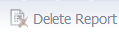 |
Vous permet de supprimer le rapport. |
Sous-onglet Renommer le rapport
Ce sous-onglet vous permet de renommer un rapport. Vous trouverez toutes les options disponibles dans le tableau ci-dessous.
| Élément | Bouton | Description |
|---|---|---|
| Nom de rapport |  |
Vous permet de renommer un rapport. |
Sous-onglet Déplacer le rapport
Ce sous-onglet vous permet de déplacer un rapport vers la gauche ou la droite d'un groupe de rapports. Vous trouverez toutes les options disponibles dans le tableau ci-dessous.
| Élément | Bouton | Description |
|---|---|---|
| Déplacer à gauche |  |
Vous permet de déplacer le rapport à la position précédente dans la liste des rapports. |
| Déplacer à droite |  |
Vous permet de déplacer le rapport à la position suivante dans la liste des rapports. |
Sous-onglet Page
Ce sous-onglet vous permet de sélectionner l'orientation (portrait ou paysage) et le format de page (A0 à Ledger/Tabloïd) d'un rapport. Vous trouverez toutes les options disponibles dans le tableau ci-dessous.
| Élément | Bouton | Description |
|---|---|---|
| Orientation de la page |  |
Vous permet de basculer entre l'orientation Portrait (par défaut) et Paysage. |
| Format de page | 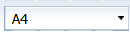 |
Vous permet de changer le format du papier pour le rapport. |
Sous-onglet En-tête
Ce sous-onglet vous permet d'afficher, de masquer et de configurer la hauteur d'un en-tête de rapport. Vous trouverez toutes les options disponibles dans le tableau ci-dessous.
| Élément | Bouton | Description |
|---|---|---|
| Afficher en-tête |  |
Vous permet d'afficher ou de masquer l'en-tête du rapport. |
| Hauteur de l'en-tête de page | 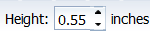 |
Vous permet d'indiquer la hauteur de l'en-tête de la page. |
Sous-onglet Pied de page
Ce sous-onglet vous permet d'afficher, de masquer et de configurer la hauteur du pied de page d'un rapport. Vous trouverez toutes les options disponibles dans le tableau ci-dessous.
| Élément | Bouton | Description |
|---|---|---|
| Afficher pied de page |  |
Vous permet d'afficher ou de masquer le pied de page du rapport. |
| Hauteur de pied de page | 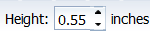 |
Vous permet de définir la hauteur du pied de page. |
Sous-onglet Ajuster à la page
Ce sous-onglet vous permet de sélectionner la largeur, la hauteur et le pourcentage de mise à l'échelle d'un rapport. Vous trouverez toutes les options disponibles dans le tableau ci-dessous.
| Élément | Bouton | Description |
|---|---|---|
| Ajuster à la largeur | 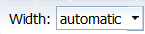 |
Vous permet d'étirer ou de réduire la largeur du rapport pour l'impression. |
| Ajuster à la hauteur | 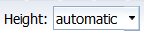 |
Vous permet d'étirer ou de réduire la hauteur du rapport pour l'impression. |
| Mettre à l'échelle | 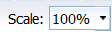 |
Vous permet d'étirer ou de réduire la taille du rapport (en pourcentage) pour l'impression. |
Sous-onglet Marges
Ce sous-onglet vous permet de sélectionner la taille de la marge gauche, droite, supérieure et inférieure du rapport. Vous trouverez toutes les options disponibles dans le tableau ci-dessous.
| Élément | Bouton | Description |
|---|---|---|
| Marge supérieure |  |
Vous permet d'indiquer la largeur de la marge supérieure. |
| Marge inférieure |  |
Vous permet d'indiquer la largeur de la marge inférieure. |
| Marge gauche |  |
Vous permet d'indiquer la largeur de la marge gauche. |
| Marge droite |  |
Vous permet d'indiquer la largeur de la marge droite. |
Sous-onglet Affichage
Ce sous-onglet vous permet de limiter la quantité de données à afficher sur une seule page ou de définir un nombre maximal de lignes ou de colonnes. Vous trouverez toutes les options disponibles dans le tableau ci-dessous.
| Élément | Bouton | Description |
|---|---|---|
| Mode Page | 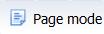 |
Vous permet d'afficher le rapport en mode Page. |
| Affichage rapide |  |
Vous permet d'afficher le rapport en mode Affichage rapide. |
| Rangées |  |
Vous permet de définir le nombre maximal de notices par page affichées en rangées. |
| Colonnes | 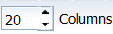 |
Vous permet de définir le nombre maximal de notices par page affichées dans les colonnes. |

